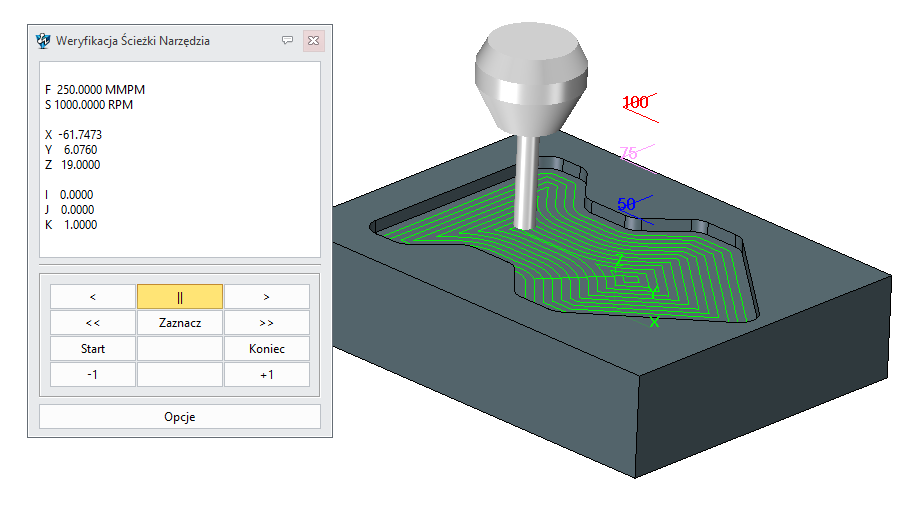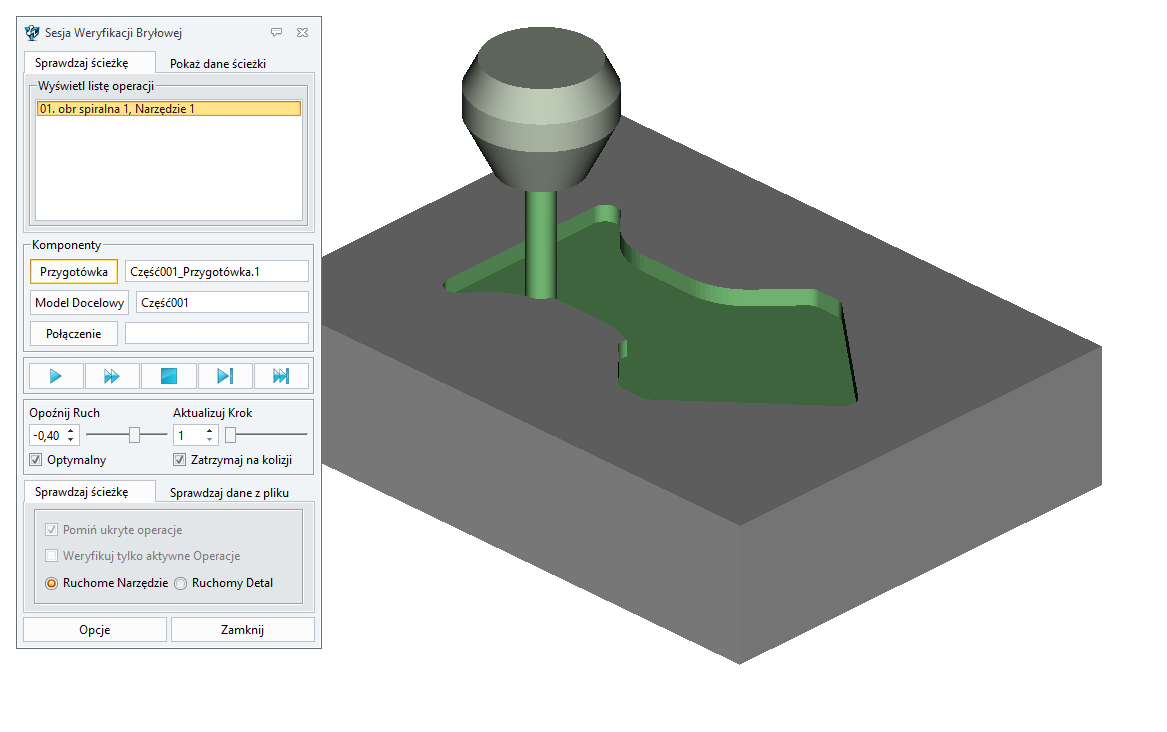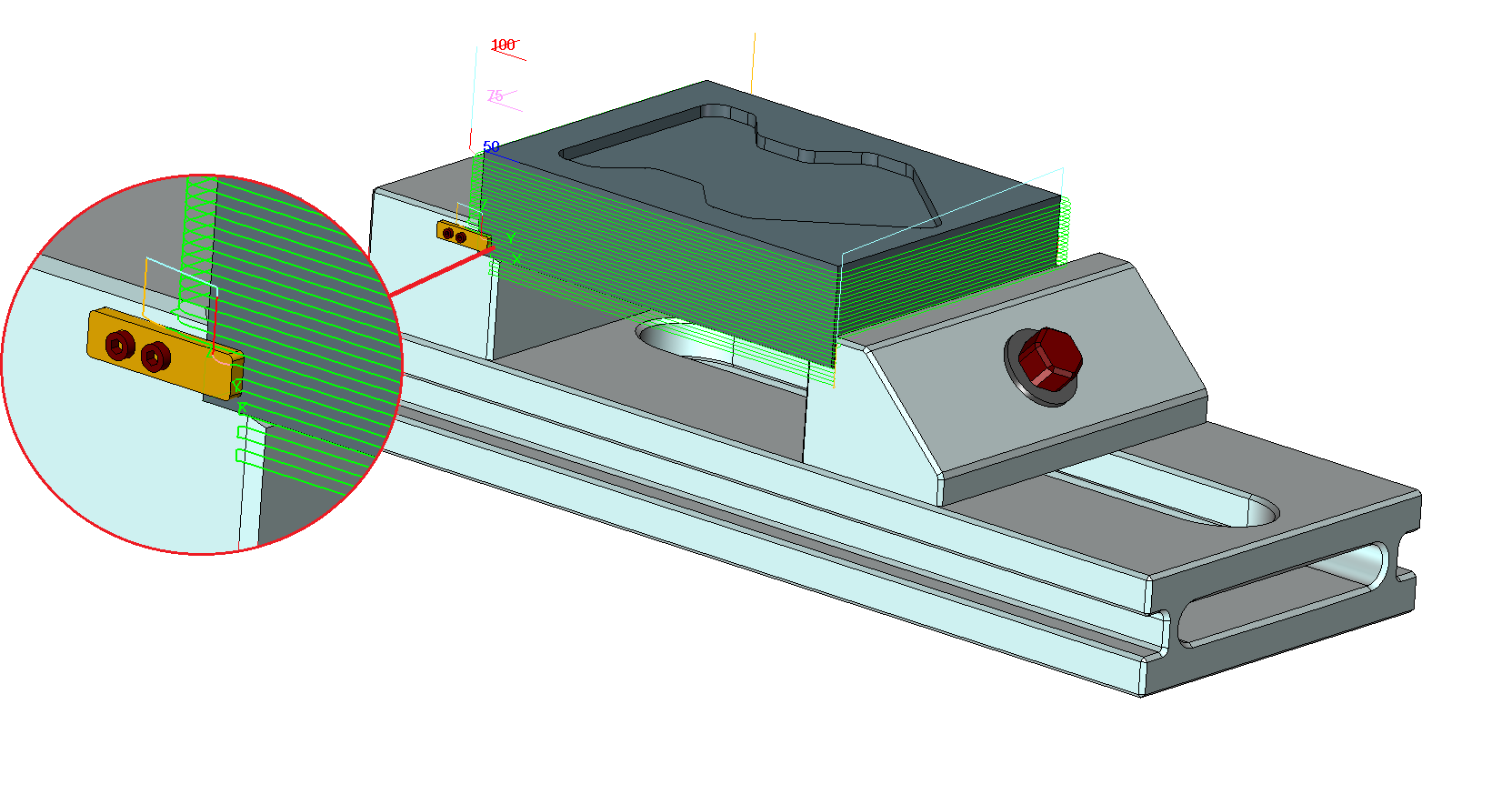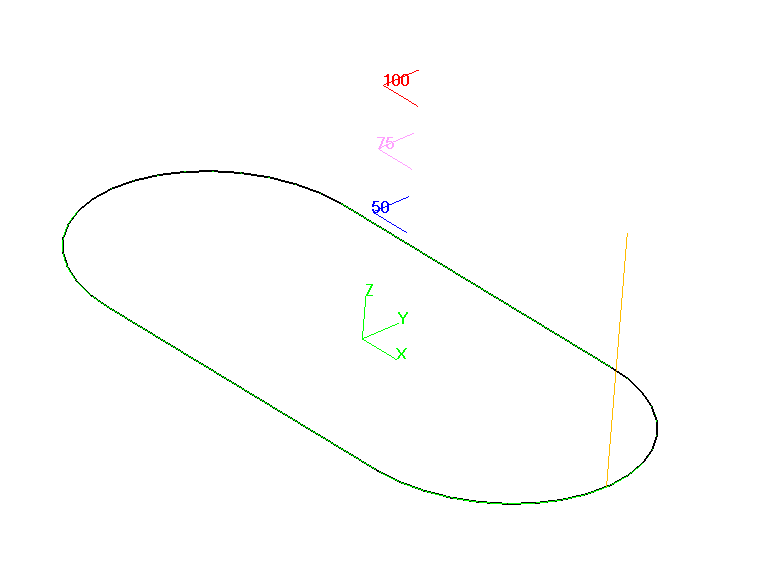ZW3D CAD/CAM – program 3D – Poprawne definiowanie danych wyjściowych
Po wygenerowaniu ścieżek narzędzia, przy użyciu oprogramowania typu CAM i po utworzeniu na ich podstawie programu NC, użytkownik może uruchomić program na maszynie CNC. Istnieje jednak ryzyko, że utworzony automatycznie program jest błędny, a po jego uruchomieniu dojdzie do kolizji narzędzia z obrabianym materiałem lub też uchwytem.
W związku z tym, przygotowaliśmy webinarium: „Poprawne definiowanie danych wyjściowych”, które odbędzie się 22 stycznia, o godz. 9.00
Na tym webinarium, na przykładzie programu ZW3D CAD/CAM, będzie pokazane:
• Generowanie przykładowych obróbek.
• Definicja maszyny
• Różne sposoby tworzenia plików wyjściowych
• Definiowanie bazy obróbkowej w pliku wyjściowym
• Sprawdzanie poprawności wygenerowanego kodu
Webinarium jest bezpłatne, jednak liczba miejsc ograniczona. Rejestracji na webinarium można dokonać nanaszej stronie: Wydarzenia 3D MASTER.
W programie ZW3D CAD/CAM istnieją dwie możliwości sprawdzenia poprawności utworzonych operacji. Pierwszą z nich jest Szybka weryfikacja, przy pomocy której użytkownik może zobaczyć położenie narzędzia wraz z jego wcześniej zdefiniowaną oprawką w wybranym punkcie ścieżki, jak na rysunku poniżej.
Oprócz widoku narzędzia, w oknie szybkiej weryfikacji, pojawiają się informacje o aktualnych wartościach prędkości obrotowych i posuwu oraz wartości współrzędnych kartezjańskich położenia punktu TCP (tool center point) narzędzia.
Inną metodą sprawdzania operacji w programie ZW3D CAD/CAM jest Weryfikacja bryłowa. Weryfikacja bryłowa jest symulacją usuwania naddatku materiału ze zdefiniowanej wcześniej przygotówki. Opcje tego rodzaju weryfikacji pozwalają na wizualne przedstawienie pozostałego po operacji naddatku materiału lub kolizji z modelem docelowym części.
Do geometrii w module CAM możemy wczytać nie tylko część i półfabrykat, ale także modele uchwytów, imadeł, czy stołów. Pozwala to na uniknięcie przejazdów narzędzia przez elementy, których nie chcemy obrabiać. Na rysunku poniżej przedstawiono złożenie części wraz z modelem uchwytu zamieszczonego w przestrzeni roboczej obrabiarki. Tworząc ścieżki narzędzia przy pomocy operacji Poziom Z, program automatycznie wykrywa kolizję narzędzia z uchwytem i odsuwa ścieżki narzędzia lub pomija niedostępne do obróbki regiony części.
Zarówno weryfikacja bryłowa, jak i szybka weryfikacja pozwalają niejednokrotnie uniknąć kolizji narzędzia z obrabianym materiałem lub uchwytem. Takie metody weryfikacji dobrze się sprawdzają w przypadku prostych maszyn, takich jak frezarki trzyosiowe. Jeżeli jednak obrabiarka obsługuje więcej osi niektóre kolizje, np. przy przejazdach między obróbkami indeksowanymi, mogą nie zostać wykryte.
W celu dokładnego sprawdzenia poprawności wygenerowanego programu NC, możemy skorzystać z zewnętrznych programów do symulacji kodów NC, takich jak Eureka. W oprogramowaniu symulacyjnym tworzony jest uproszczony model całej maszyny. Model symulacyjny ma wprowadzone dane dotyczące kinematyki maszyny, w postaci możliwości ruchu poszczególnych elementów.
Podczas symulacji programu NC, oprogramowanie Eureka na podstawie komend zawartych w programie przemieszcza odpowiednie ruchome elementy modelu obrabiarki. Do symulatora możemy wczytać bryłowe modele narzędzi oraz definicji przygotówki. Po uruchomieniu symulacji program wizualizuje proces usuwania naddatku materiału, wykrywając jednocześnie kolizje narzędzia z materiałem, oraz innymi elementami zawartymi w przestrzeni roboczej obrabiarki. Przez kolizje program rozumie również przejazd narzędzia w materiale ruchem szybkim (najczęściej realizowanym komendą G00). Przykładowy symulator tokarko-frezarki znajduje się na rysunku poniżej.
Program Eureka daje możliwość nie tylko wykrycia kolizji, ale także edycji symulowanego programu. Użytkownik, w wybranym miejscu w programie, może dodawać dodatkowe komendy, zmieniać położenie, lub nawet sterować pochyleniem osi narzędzia w przypadku symulatorów obrabiarek pięcioosiowych i ramion robotów.
Wykorzystanie możliwości edycji programu NC w programie Eureka, oraz automatycznego generowania kodu NC przez program ZW3D CAD/CAM może przynieść dużo korzyści.
Przykładowo w programie ZW3D użytkownik może wygenerować prosty program NC korzystający jedynie z obróbek trzy lub nawet dwuosiowych, jak przejazd narzędzia po zadanym profilu (rysunek poniżej).
Po wygenerowaniu kodu NC, możemy wczytać go do programu Eureka i dokonać edycji ścieżki pochylając oś narzędzia na całej długości ścieżki roboczej narzędzia. Po zaznaczeniu wybranego fragmentu kodu, odpowiadające im ścieżki narzędzia podświetlą się, a użytkownik może użyć funkcji pochylania osi narzędzia. Na ścieżce pojawiają się również linie prezentujące położenie osi i wraz ze zwiększaniem kąta pochylenia odchylają się one od położenia pierwotnego, jak na rysunku poniżej.
Po zakończeniu edycji w programie pojawią się dodatkowe komendy sterujące położeniem osi narzędzia. Symulując przebieg zmienionego programu można zauważyć, że narzędzie pochyla się na długości całej ścieżki, jak przedstawiono poniżej.
Podsumowując, dzięki wbudowanym w oprogramowaniu CAM funkcjom sprawdzania operacji użytkownik może uniknąć różnego rodzaju kolizji, jednak aby mieć większą pewność, że wygenerowany program uruchomiany na maszynie nie jest błędny, można użyć dodatkowego programu symulacyjnego.
Zastosowanie programu takiego, jak Eureka pozwala dodatkowo na edycję ścieżki narzędzia dzięki czemu, użytkownik może tworzyć złożone programy synergicznie wykorzystując dwa typy programów wspomagających produkcję.
Autor: Bartosz Kilian, 3D Master